Синий экран смерти (BSOD) — это сообщение о критической ошибке системы, которое появляется на экране компьютера синим цветом. BSOD (Blue Screen of Death) отображает информацию о произошедшем критическом сбое Windows и указывает имя ошибки и стоп-код.
‘Синий экран смерти может быть вызван аппаратным или программным сбоем компьютера; причины BSoD могут варьироваться от конфликтов драйверов, конфликтов устройств, конфликтов приложений, вирусов и т.д.’.
Начиная с Windows 8, внешний вид синего экрана смерти несколько изменился. Сообщение об ошибке уже не выглядит так зловеще, как раньше, когда синие экраны пугали многих пользователей. В Windows 10 на синем экране отображается минимум информации.
Для выявления причин серьезных системных ошибок можно использовать программное обеспечение, в частности бесплатную программу BlueScreenView, о которой есть статья на моем сайте.
Кроме того, в исследовательских целях вам может понадобиться искусственно вызвать синий экран. Например, чтобы провести диагностику, сделайте снимок экрана во время BSoD и протестируйте программу. Во время написания статьи о BlueScreenView нам понадобилась эта возможность, чтобы показать, как работает BlueScreenView.
Как отобразить синий экран? Существует несколько способов искусственно сгенерировать BSOD на компьютере. В этой статье описаны два способа вызвать BSOD на вашем компьютере. Первый — использовать клавиши клавиатуры, второй — использовать программу NotMyFault после редактирования реестра.
Всегда сохраняйте данные на компьютере, прежде чем искусственно активировать синий экран. Создайте точку восстановления системы или резервную копию Windows. Чтобы защитить физический компьютер от возможных проблем, рекомендуется запустить исследование BSOD на виртуальной машине.
Отключение автоматической перезагрузки Windows при отказе системы
В операционных системах Windows 10, Windows 8.1 и Windows 8 автоматическая перезагрузка в случае системного сбоя должна быть отключена, поскольку пользователи могут не понимать, зачем им нужно перезагружать компьютер.
Чтобы изменить настройку, необходимо перейти в раздел Дополнительные параметры системы. Это можно сделать несколькими способами.
- Откройте Панель управления на компьютере и нажмите на значок "Система" (вид "Мелкие значки").
- В окне Просмотр основных сведений о компьютере щелкните ссылку Дополнительные параметры системы.
- На вкладке Дополнительно окна Свойства системы в разделе Запуск и восстановление нажмите кнопку Параметры… Нажмите на кнопку.
- В окне Запуск и восстановление, в разделе Ошибки системы, снимите флажок Выполнять автоматический перезапуск.
- Нажмите кнопку ‘OK’.
- Нажмите ‘Win’ + ‘R’ на клавиатуре.
- В окне "Выполнить" введите команду ‘systempropertiesadvanced’ (без кавычек).
- Затем в окне Свойства системы на вкладке Дополнительно, Запуск и восстановление, нажмите Параметры…. Нажмите на.
- В окне Запуск и восстановление отключите автоматический перезапуск системы в случае сбоя системы.
- Примените эту настройку.
Как вызвать синий экран смерти в Windows
Этот метод работает в Windows 10, Windows 8.1, Windows 8, Windows 7, Windows Vista и Windows XP. Клавиша Scroll Lock предназначена для изменения поведения или положения курсора мыши. В частности, ключ имеет возможность получить дамп памяти, искусственно вызвав "синий экран смерти", чтобы разработчики могли отладить систему.
Функция вызова BSOD по умолчанию отключена в конфигурации Windows. Пользователи могут активировать эту функцию для своих целей.
Для этого необходимо внести изменения в реестр Windows. Откройте обработчик реестра одним из следующих способов
Если клавиатура подключена через порт PS/2, следуйте по маршруту.
Если клавиатура подключена через USB, следуйте следующим образом
Перейдите в раздел "параметры" и нажмите на пустое место справа.
В меню среды выберите ‘new’, а затем ‘DWORD parameters (32-bit)’.
Назовите параметр ‘CrashOnctrlscroll’ (без кавычек).
Щелкните правой кнопкой мыши на параметре и выберите ‘Изменить…’ в меню среды Выберите.
В окне ‘Изменение параметра dword (32-бит)’ нажмите OK, указав в поле ‘Значение’ значение "1" (без кавычек).
Перезагрузите компьютер, чтобы применить настройки.
Теперь, если необходимо, нажмите правую клавишу ‘Ctrl’ и дважды нажмите клавишу ‘Scroll’ на клавиатуре.
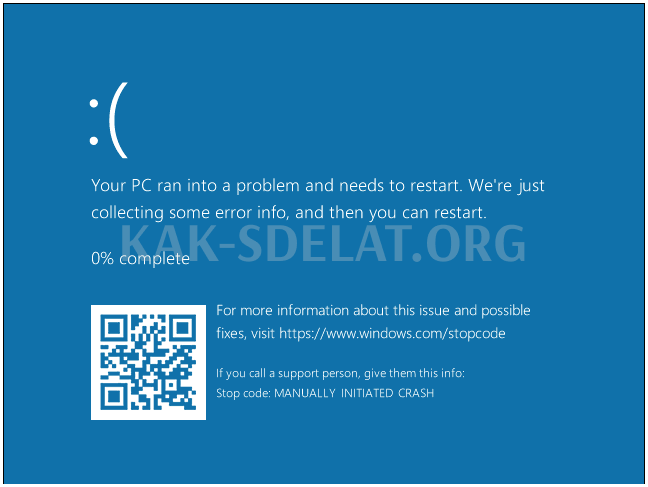
Если компьютер не должен вызывать такой BSOD, удалите настройки, ранее созданные реестром.
Как сделать синий экран Windows в программе Not My Fault
Не моя вина — это бесплатная программа, созданная Марком Расиновичем для искусственного обрушения операционной системы по различным причинам. Кроме того, лучше всего попробовать это приложение в виртуальной машине, поскольку Windows работает так, как работает система после фактического повреждения.
Загрузите утилиту Not My Fault отсюда. Распакуйте файл программно и запустите файл приложения из папки программы в соответствии с разрядностью вашей системы. Не моя вина. Установка на компьютер не требуется.
Выберите соответствующую причину критического краха системы на вкладке Not My Fault ‘Crash’.
- Ошибка высокого уровня IRQL (основная функция).
- Переполнение буфера.
- Коды переполнения.
- Кучи мусора.
- Высокие ошибки IRQL (пользовательский режим).
- Переполнение стека.
- Остановки с жестким кодированием.
- Двойная свобода.
Нажмите кнопку Авария.
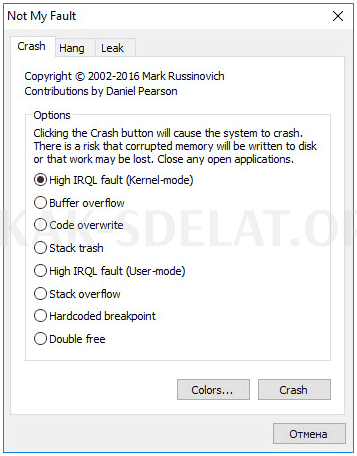
Открывает BSOD на компьютере с ошибкой, вызывающей крах системы.

Выводы статьи
При необходимости пользователь может искусственно вызвать "синий экран смерти" на компьютере для выполнения необходимых задач, таких как диагностика, фотографирование и т.д. Утилита Not My Fault имеет опцию активации BSOD, которая позволяет пользователю провести необходимое расследование.

 lightanddesign.ru
lightanddesign.ru















